V tem članku boste našli predstavitev, kako preveriti ali si ogledati dnevnike Git z uporabo Ubuntu 20.04 sistem. Vsi spodaj navedeni primeri so iz preprostega projekta Git, imenovanega "simplegit". Najprej morate dobiti ta projekt. Zato morate odpreti aplikacijo 'Terminal' s pritiskom na 'Ctrl + Alt + t' in izvesti naslednji ukaz za kloniranje repozitorija 'simplegit' v vašem sistemu:
$ git klon https: // github.com / schacon / simplegit-progitOgled dnevnikov Git Commits
Zgodovino prevzema si lahko ogledate v dnevniku Git z naslednjim ukazom:
$ git logKot smo že omenili, bodo najprej prikazani vsi pred kratkim opravljeni prevzemi.
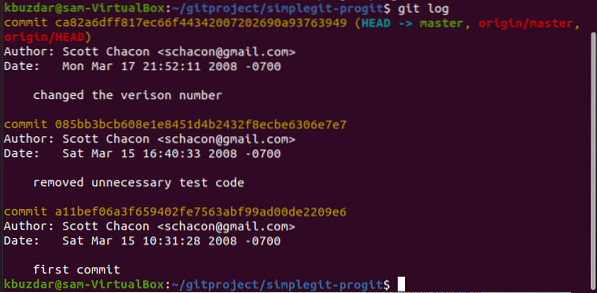
Na zgoraj prikazani sliki lahko vidite, da se seznam ukazov 'git log' zaveže z imenom avtorja skupaj z e-poštnim naslovom, datumom in sporočilom o objavi.
Možnosti ukaza Git log
Na voljo je več možnosti, ki jih lahko uporabite z ukazom 'git log' za prikaz istega rezultata, kot ga iščete. Spodaj smo omenili nekatere najbolj priljubljene možnosti, povezane z ukazom git log.
Prikaži nedavne zaveze
Najboljša možnost -p, ki je na voljo za predane dnevnike, je popravljeni izhod, ki omejeni prikaz dnevnika na določeno število 'n'. Omejil bo izhod in prikazal število zadetkov, ki so se zgodili pred kratkim. Na primer, želimo prikazati samo 2 nedavna vnosa v dnevnik opravkov. Zato morate zagnati naslednji ukaz:
$ git log -p -2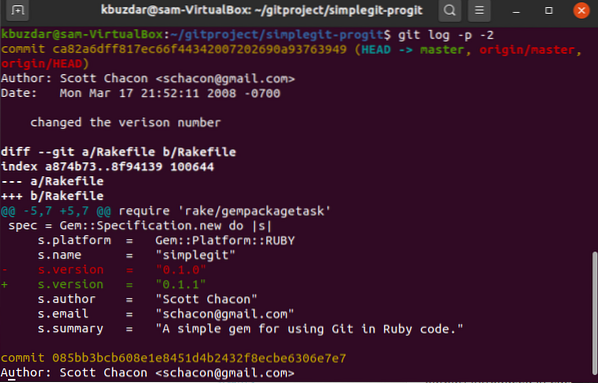
Prikaže povzetek vsakega dnevnika predaj
Celoten povzetek vsake objave lahko prikažete tudi z git logom. Na primer, želite prikazati statistiko vsake objave, nato pa lahko uporabite možnost '-stat' z ukazom 'git log', kot sledi:
$ git log -stat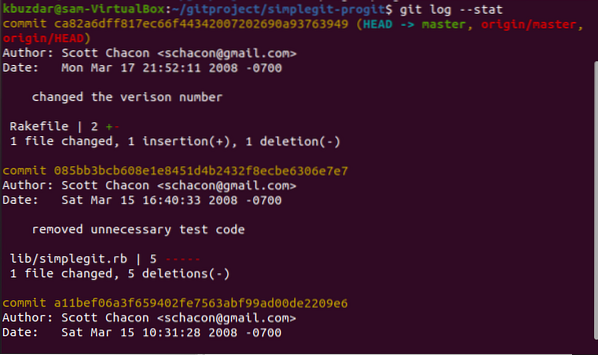
Kot ste opazili iz zgornjega izhoda, bo možnost -stat natisnila tudi podrobnosti o spremenjenih datotekah, številu datotek, dodanih ali odstranjenih, in prikazala datoteke, ki so bile spremenjene po vsakem vnosu odobritve. Poleg tega bo na koncu izpisa prikazan celoten povzetek.
Vsak dnevnik predaj prikaži v eni vrstici
Možnost -pretty je uporabna za spreminjanje izhodne oblike. Če želite prikazati vsako vrednost odobritve v samo eni vrstici, lahko z naslednjim ukazom natisnete vsak dnevnik odobritve v eno vrstico:
$ git log --pretty = ena vrstica
Prikaz prilagojenega izhoda dnevnika Git
Z možnostjo formatiranja lahko določite format izhodnega dnevnika. Ta možnost 'format' je uporabna, še posebej, če želite ustvariti izhod za strojno razčlenjevanje. Z uporabo naslednjih specifikatorjev formata lahko z možnostjo formatirate generirate izhod 'git log':
$ git log --pretty = format: "% h -% an,% ar:% s"
Lahko raziščete več možnosti, povezanih z git logom. Tu smo omenili naslednje možnosti, ki vam bodo pomagale v prihodnosti:
| Opcije | Opis |
|---|---|
| -str | Prikaže popravek, uveden z vsakim dnevnikom odobritve. |
| -stat | Prikaže celoten povzetek vsake objave. |
| -kratke hlače | Prikaže samo vstavljene, izbrisane in spremenjene vrstice. |
| -samo ime | Prikaže seznam imen datotek, ki so bile posodobljene po podrobnostih odobritve. |
| -ime-status | Prikaže informacije o prizadetih datotekah s podrobnostmi o dodanih, posodobljenih in izbrisanih datotekah. |
| -prety | Prikaže izhod v določeni obliki |
| -eno vrstico | Prikaže izhod v samo eni vrstici |
| -graf | Prikazuje graf ASCII zgodovine spajanja in veje |
| -relativni datum | S to možnostjo lahko uporabite relativni datum, kot je bil pred 3 tedni, namesto da navedete celotno obliko datuma. |
Več pomoči lahko dobite na straneh z navodili 'git log'. Za prikaz strani z informacijami vnesite naslednji ukaz:
Dnevnik pomoči $ git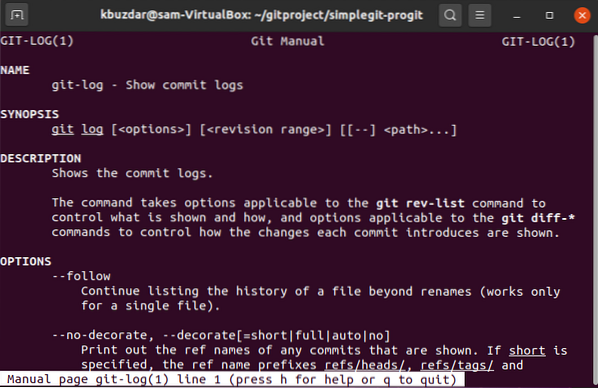
Razpravljali smo o tem, kako si ogledati dnevnik Git zavez v Ubuntu 20.04 v tem članku. Našteli smo in pojasnili tudi različne možnosti, ki jih lahko uporabite z ukazom 'git log'.
 Phenquestions
Phenquestions


